Использование Photoshop Express на мобильных устройствах с ОС iOS, Android и Windows
Для улучшения фотографии можно использовать следующие параметры корректировки.
Экспозиция. Количество света при съемке фотографии. Ползунок позволяет сделать фотографию темнее или светлее.
Контрастность. Разница между яркостью темных и светлых областей фотографии. Высокое значение ползунка делает фотографию более интенсивной за счет изменения баланса светлого и темного.
Подсветка. Наиболее яркие части фотографии. С помощью ползунка можно управлять параметрами подсветки. Более
низкое значение ползунка повышает детализацию подсвеченных участков.
Тени. Наиболее темные участки фотографии. Ползунок позволяет управлять детализацией теней. Более
высокое значение ползунка повышает детализацию затененных участков.
Белые. Контролирует наиболее яркие участки фотографии и имеет более широкий тональный диапазон, чем инструмент «Подсветка». Ползунок позволяет изменить общую яркость фотографии, включая области белого.
Черные. Этот параметр контролирует наиболее темные области фотографии и имеет более широкий диапазон тональных значений и более значительный результат применения, чем инструмент «Тени».
Температура. Придает фотографии теплый (солнечный) или холодный (зимний) вид.
Оттенок. Придает фотографиям зеленый или пурпурный оттенок.
Сочность. Заменяет приглушенные, менее насыщенные цвета на более насыщенные. Ползунок позволяет сделать цвета на фотографии более яркими, при этом они не будут выглядеть кричащими.
Насыщенность. Ползунок позволяет сделать все цвета на фотографии равномерно насыщенными и повысить их выразительность.
Четкость. Ползунок позволяет увеличить глубину изображения, повысив локальную контрастность. С его помощью можно подчеркнуть детали и текстуры на фотографии.
Убрать дымку. Убирает атмосферную дымку с фотографий. Ползунок позволяет убрать или усилить нечеткость очертаний на фотографии.
Усиление резкости. Повышение контраста между отдельными пикселями. Ползунок позволяет сделать фотографию четкой.
Уменьшение яркостного шума. Яркостный шум снижает яркость цветных пикселей. С помощью ползунка можно настроить уровень этого шума.
Уменьшение цветового шума. Цветовой шум появляется, когда разноцветные пиксели отображаются как одноцветные. Ползунок позволяет исправить этот тип шума.
Обзор мобильного приложения Adobe Photoshop Express
Как только вы слышите фразу «обработка фотографий», то первой ассоциацией, наверняка, будет Photoshop. Компания Adobe Systems уже более 30 лет занимается разработкой ПО. За это время они стали неоспоримыми лидерами в сфере работы с графикой в разных форматах. И компания не сидит на месте! Поскольку рынок мобильных приложений бурно развивается, Adobe разработали аналог фотошопа и для мобильных устройств — Photoshop Express.
Тестирование проводилось на смартфоне Samsung Galaxy S3. Android 4.3.
Adobe Photoshop Express в общих чертах
Разберемся, что собой представляет Photoshop Express. Приложение доступно для смартфонов и планшетов под управлением Android, iOS и Windows. В описании производитель нам обещает следующее:
- Поддержку форматов JPEG, PNG и RAW-снимков большинства цифровых камер (в зависимости от производителя, фотографии имеют разные расширения).
- 17 языков интерфейса. Из магазина автоматически скачивается тот, что соответствует вашему устройству. Вручную, в настройках, изменить его нет возможности. У меня установился русский. И это единственный язык из славянской группы. Далее вариации от турецкого до китайского.
- Приложение полностью бесплатное. Те функции, которые ранее относились к премиум, теперь доступны после входа под своим Adobe ID (его получение также не требует платы).
- Интеграция с сервисом Creative Cloud. Это, так называемое, творческое пространство. Принявшее эстафету после закрытия проекта Creative Suite 6. Оно объединяет весь пакет графических редакторов Adobe, начиная с программ для ретуши фото, заканчивая веб-дизайном. Плюс к этому предоставляет пользователям возможность хранить файлы в облаке. Последнее предоставлено серверами Amazon Web Services.
- Creative Cloud Libraries – библиотеки в облачном хранилище, помогающие вам синхронизировать работу над своими проектами между устройствами и программами линейки CC. Этот инструмент пришел на смену, отжившему своё, Adobe Revel из предыдущих версий Фотошоп экспресс.
Стартовый экран
Приложение заняло 120 МБ, с возможностью переноса на SD-карту. На стартовом экране 4 кнопки: камера, галерея, Creative Cloud и CC Libraries. Контекстное меню содержит информацию о приложении и настройки, единственной возможностью которых, является опция «сбросить подсказки». Нажав её, вы снова будете видеть всплывающие окошки с пояснениями, как при первом запуске. И, собственно, всё. Более на настройки вы никак не повлияете. Теперь подробнее по основным разделам.
- Камера открывает видоискатель вашего устройства, но не встроенный, а упрощенный. Можно включить вспышку, выбрать фронтальную или основную камеру и сделать снимок. Никаких настроек, всё по умолчанию, в автоматическом режиме.
- Галерея перемещает вас к списку всех, имеющихся в памяти, фотографий и картинок.
- Creative Cloud – это всё, что хранится в облаке, закрепленном за вашим аккаунтом Adobe. Вот только кнопки «добавить» здесь нет. Лишь браузер файлов и библиотек. Из галереи смартфона тоже нельзя отправить файл в CC, как на Google Диск, к примеру. Придётся сначала открыть фотографию в Фотошоп экспресс, а оттуда уже отправить в облако. И так по одной.
- CC Libraries – это своеобразный каталог ваших графических наработок. Вы можете загружать сюда отдельные элементы своих проектов, делиться ими с выбранными пользователями или открывать их в других программах и устройствах.
Функции и инструменты
Выберем картинку из галереи и посмотрим, что здесь с инструментами. 7 кнопок вверху, 6 вкладок внизу и рабочая область с открытой фотографией по центру.
Верхний ряд инструментов слева направо.
- Выход – возвращает нас на стартовый экран, предложив перед этим сохранить фото, над которым мы сейчас работаем.
- Откат – отменяет проведенные манипуляции одну за другой.
- Повтор – восстанавливает примененные эффекты, если вы передумали после их отмены.
- Волшебная палочка – автоматическая коррекция контраста, экспозиции и баланса белого.
- Кнопка «до/после» — показ оригинала фото, до начала обработки.
- Поделиться – сохранение файла в галерею устройства, облако или отправка через доступные сервисы установленных приложений.
- Полноэкранный режим – увеличивает фото и скрывает панели инструментов. Под картинкой останется либо ползунок текущей коррекции, либо выбор элементов оформления: рамок, фильтров.
Рабочая область, где открыта фотография, позволяет вам увеличить/уменьшить картинку и перемещаться по ней.
Нижний ряд – это 6 вкладок:
Фильтры (Looks)
Фильтры: 23 основных и 20 премиум, доступных после авторизации.
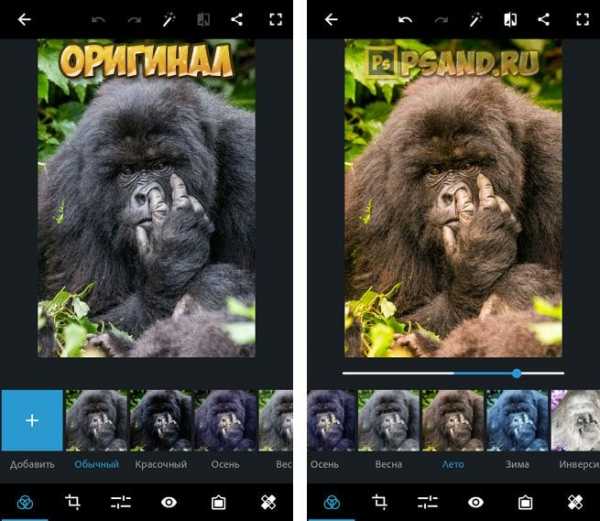
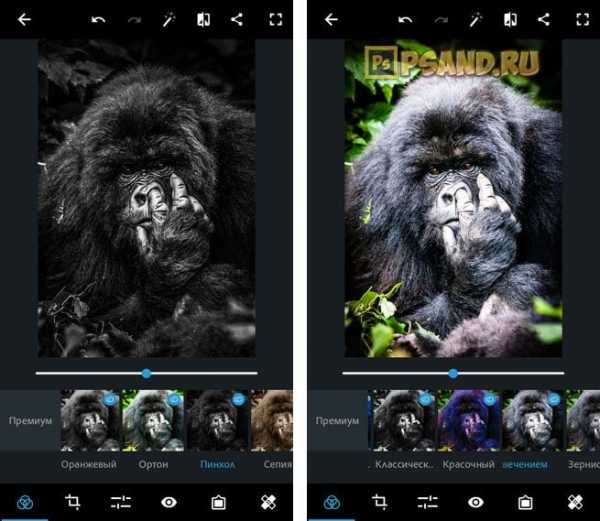
Вы так же можете сохранить набор примененных коррекций, создав свой, пользовательский, фильтр. Это самый первый квадратик, со значком «плюс». Нажав на него, вы вписываете название нового шаблона, в который войдут, примененные к текущему фото настройки.
Кадрирование (Crop)
Кадрирование — это обрезка и подгонка фото под нужные вам пропорции. Поворот, отражение (горизонтальное/вертикальное), наклон, пропорции для обложек в Facebook и Twitter. Доступные соотношения сторон варьируются от 1:1 до 16:9. Чтобы повернуть фото на произвольный угол, вам нужно переместить ползунок влево или вправо.
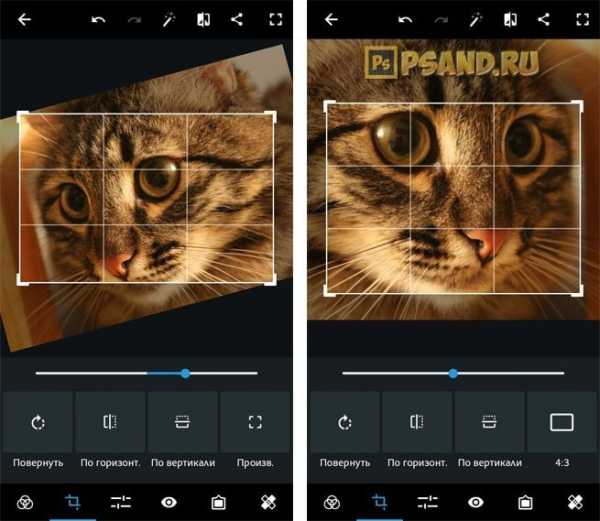
Коррекция (Corrections)
Четкость – мягкое усиление/ослабление резкости контуров на фото. Не влияет на контраст. Практически не затрагивает шумы.
Резкость – ползунок может только увеличить значение этого показателя. Вместе с ним, повысится контраст и шумы. Работает грубее предыдущего варианта, ноиногда может пригодиться.
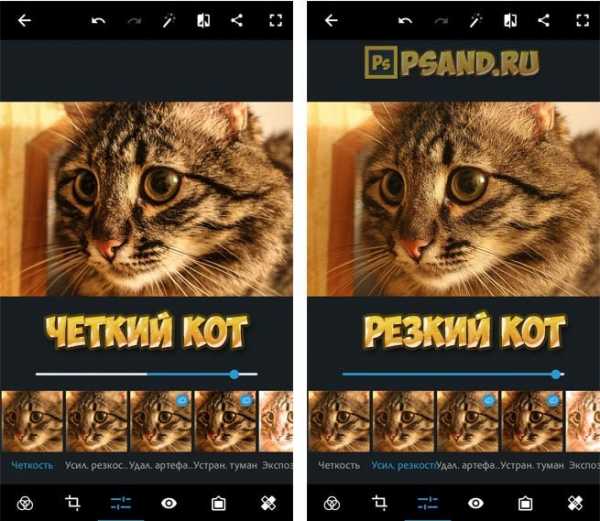
Удалить артефакты – неудачный перевод размытия.
Устранить туман – мягко затемняет изображение, немного добавляет контраст.
Экспозиция – именно она и есть. Можете сделать кадр светлее или темнее.
Контраст – делает светлые зоны на фото ещё светлее, темные – ещё темнее.
Подсветка – усиливает/ослабляет яркость в светах.
Тени – убирает «провалы», дает возможность придать кадру матовость.
Температура – можно откорректировать баланс белого, сделать фото «теплее» или «холоднее».
Оттенок – хотите лёгкую фиолетовую тонировку? Или зеленоватую, как в «Матрице»? Этот ползунок вам в помощь.
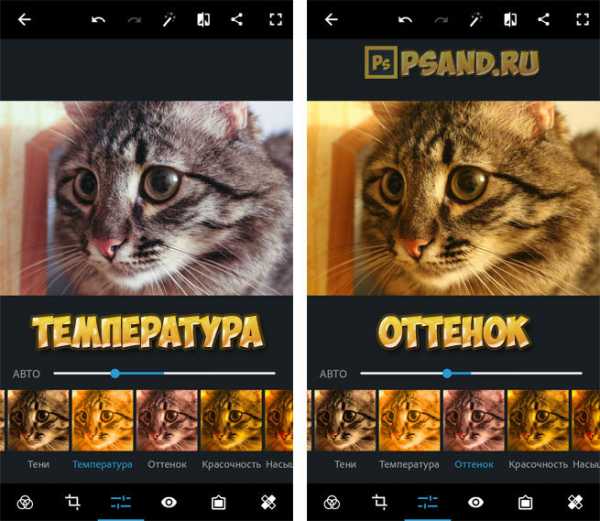
Красочность – достаточно мягко влияет на яркость и контраст в цветовой и световой составляющей фото.
Насыщенность – работает «грубее» предыдущей настройки и затрагивает только контраст цвета.
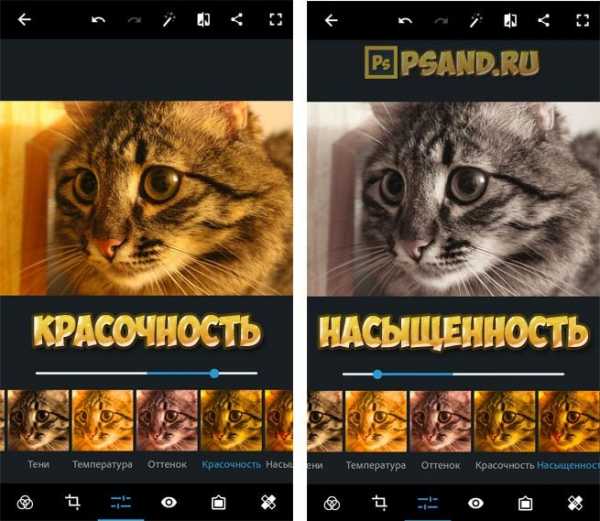
Устранение красных от вспышки глаз (Fix Red Eyes)
Данный режим устраняет известный эффект красных глаз от вспышки фотокамеры. Что интересно, в отличии от своего старшего брата (ПК-версии), инструмент имеет подразделение на людей и животных. Думается, что это связано, прежде всего, из-за специфики строения глаз именно у животных — у некоторых видов, глаза с красноватым оттенком, что является их обыкновенным цветом. В любом случае работает инструмент четко.
Чтобы удалить красные глаза, нужно приблизить фотографию поближе и тапнуть по очереди на каждый глаз. Фотошоп мигом обработает и уберет красноту.
Удаление красных глаз у людей:
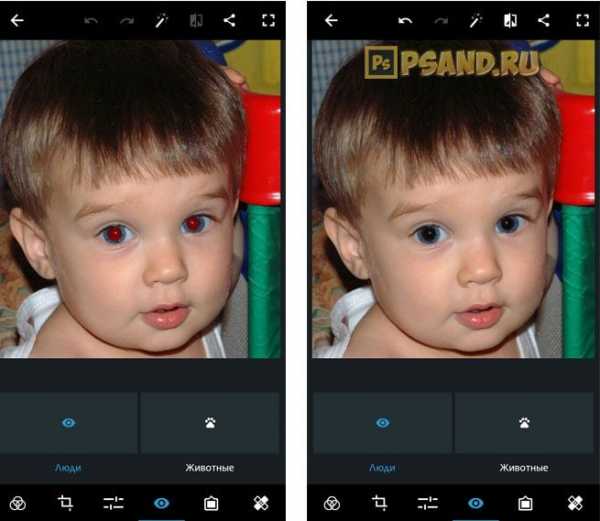
Удаление красных глаз у животных:
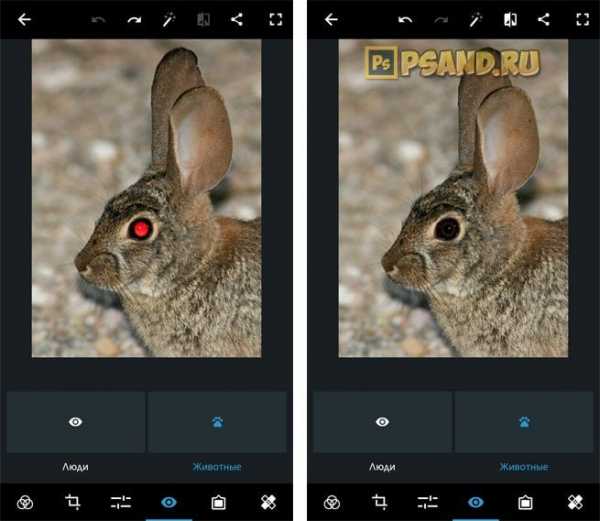
Рамки (Borders)
Photoshop Express содержит три десятка вариантов оформления краев фотографии. Категории:
Основное – виньетирование с размытием и без, в нескольких вариантах.
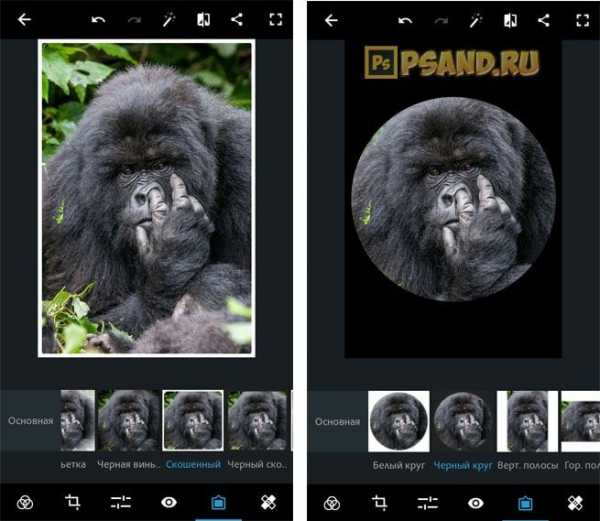
Края – применение готовых шаблонов инструмента кисть. Рисовать вам будет не нужно. Окантовки уже нарисованы. Хотите в виде «насечек», «фотопленки» или «растра».
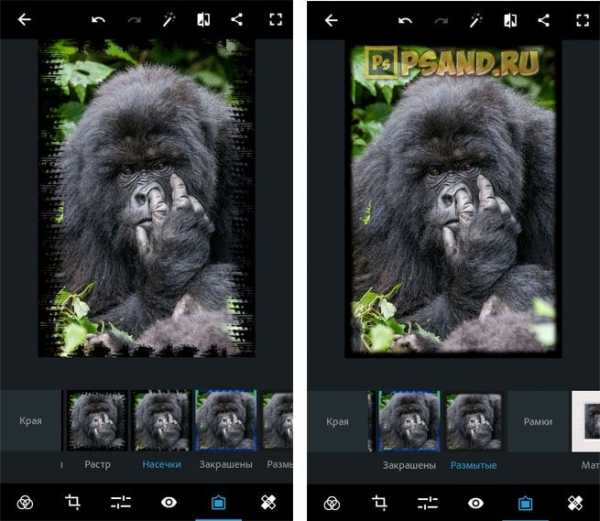
Рамки – собственно, они и есть. Можно матовую или «под дерево».
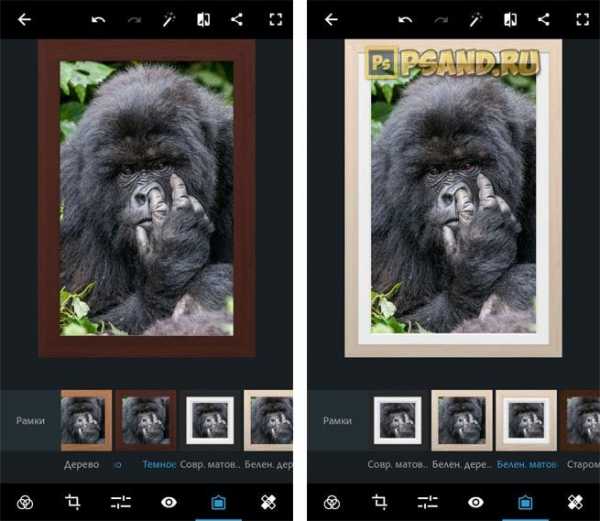
Ретушь (Blemish removal)
Этот инструмент аналог Точечной восстанавливающей кисти из ПК-версии программы, но без настроек. Чтобы оценить работу инструмента, найдите три отличия:
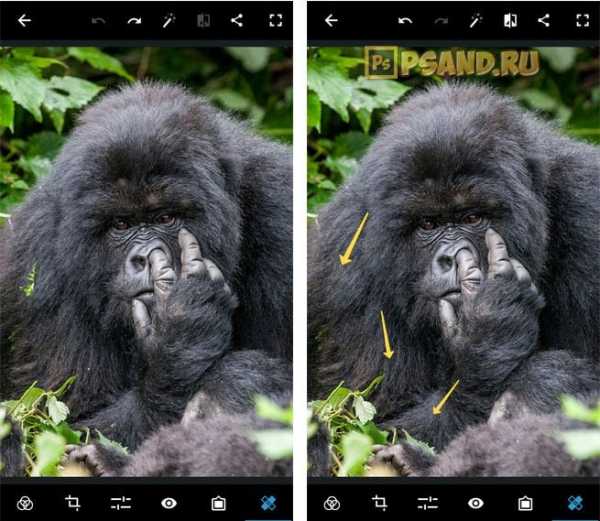
Данный инструмент позволяет убирать с фотографии совсем небольшие дефекты. И то, велика вероятность, что результат вас не удовлетворит в следствии сильно заметного размытия данного участка. Но чтобы все-таки эффективно произвести операцию рекомендуется посильней приблизить участок с дефектом и только после этого тапать ретушью.
Для серьезных дефектов данный инструмент не подойдет.
Недостатки
Из минусов и неудобств приложения, проявились:
- Малоэффективная опция ретуши.
- Урезанная камера, без возможности настроек. Во избежание этого, снимок нужно делать заранее, а не из самой программы.
- Лишняя кнопка «библиотеки» на стартовом экране. В этот раздел можно попасть из общей области Creative Cloud, где отображаются и файлы, и библиотеки пользователя. Вынесенная отдельная кнопка экономит ровно один клик.
Вывод
В итоге, что же мы имеем по приложению Photoshop Express для мобильных устройств. Удобный, шустрый и весьма функциональный, для своих целей, редактор. За несколько дней тестирования, за исключением вышеназванных недостатков, нареканий не вызвал. И судя по архивным записям о старых версия приложения, после обновления Фотошоп солидно прибавил по удобству и скорости работы. Будем следить за его дальнейшим развитием.
Заметили ошибку в тексте — выделите ее и нажмите Ctrl + Enter. Спасибо!
psand.ru
обзор, описание редактора графики Фотошоп Экспресс
Обзор Photoshop Express
Photoshop Express — ограниченная версия Photoshop, доступная для iOS, Android и в Windows Microsoft Store. Софт предусматривает интеграцию с Facebook, управление Adobe ID и опцию передачи данных через 3G.
Программа отличается интуитивным интерфейсом и не требует особых навыков, поэтому заинтересует новичков в областях графического дизайна и фотографии. Платформа бесплатна, что особенно актуально для частных лиц, студентов, начинающих специалистов, сотрудников стартапов и небольших компаний.
Главное окно содержит пять кнопок для начала работы: Adobe показывает возможности программы, Online предназначена для ввода личного ID и получения 2 Гб дискового пространства, Edit — для редактирования изображений, Upload — для загрузки, а Settings содержит настройки системы. В последней вкладке можно связать профиль со своим аккаунтом в Facebook и Twitter. Импортированные фотографии можно обрезать, выравнивать, вращать, отражать сверху вниз и справа налево. Предусмотрены опции изменения экспозиции, яркости, насыщенности, контрастности и оттенков изображения, а также перевод фото в из цветного в чёрно-белое. Опция Sketch позволяет придать изображению «картинный» рисованный вид, а Soft Focus — размыть фокус. Раздел эффектов предлагает распространённые фильтры, в том числе Pop для создания картинок в стиле работ Энди Уорхолла, и Soft Black&White, мгновенно превращающий чёткую цветную фотографию в размытую и обесцвеченную. Вкладка Borders — это рамки для оформления отредактированной картинки.
Ключевые особенности
- Удаление мелких дефектов на фото
- Поддержка .TIFF
- Более 45 эффектов
- 15 рамок и границ
- Коллажи с фонами, градиентами и макетами
coba.tools
Редактируй фотографии в Photoshop Express на PC или Mac с помощью BlueStacks Android эмулятора!
Редактируй фотографии в Photoshop Express на PC или Mac с помощью BlueStacks Android эмулятора!Adobe
Фотография
Последнее обновление 23 декабря 2016 г.
Возрастные ограничения
3+
Редактируйте изображения профессионально!
У вас имеется несколько фотографий, которые нуждаются в восстановлении или небольшом редактировании? Вы хотите быстро сделать смешную картинку? Вам просто хочется побаловаться с графическим редактором и получить интересный результат, не тратя месяцы жизни на сложное обучение? Вам поможет Photoshop Express! Официальный и бесплатный графический редактор от самой известной группы разработчиков программ-редакторов Adobe вмещает в себя профессиональный инструментарий настольной версии Photoshop и простой и приятный подход к интерфейсу, свойственный мобильным приложениям — вы сможете быстро и эффективно внести в любое изображение любые изменения, сохранить результат и поделиться им на странице VK или другой социальной сети. Накладывайте множественные фильтры и варьируйте их интенсивность, меняйте контрастность и цветовой баланс изображения, избавляйте картинки от шума, вырезайте части фотографий, добавляйте надписи и рамки, смешивайте изображения друг с другом, рисуйте прямо на фотографиях, выделяйте и меняйте определённые цвета фотографий… Возможности Photoshop Express на PC и Mac действительно сравнимы с возможностями настольной версии Photoshop и практически безграничны! Но самое главное отличие Photoshop Express — это его совершенная бесплатность. Вы не заплатите ни копейки за те огромные возможности, что даст вам эта невероятная программа — а зарегистрировавшись в Adobe через Photoshop Express, получите даже больше возможностей, чем заложено в основной программе! Попробуйте воспользоваться Photoshop Express уже сейчас и вам больше не захочется использовать другие графические редакторы!
Скриншоты и видео к игре
Бонусы
Зачем играть в Photoshop Express на Bluestacks?
Прочитайте про специальные бонусы, доступные для Photoshop Express только на BlueStacks 4
Клавиши управления
Узнайте, как прокачаться в игре с помощью специальных клавиш
Узнать большеМногооконный режим
Играйте с нескольких аккаунтов одновременно в многооконном режиме
Заработать BlueStacks Points
Играйте в Photoshop Express. Зарабатывайте BlueStacks Points. Получайте награды!
Оптимальные клавиши управления для этой игры
Запуская Photoshop Express на BlueStacks, вы увидите готовые настройки клавиатуры, которые сделают управление игрой максимально удобным.
Тем не менее вы всегда можете установить свои настройки. Это очень просто!
Не сомневайтесь, BlueStacks сделает вас грозой соперников.
Что такое XPack?
Как играть и стримить одновременно
Как играть Photoshop Express на ПК
Использовать удобный и профессиональный графический редактор Photoshop Express на компьютере можно уже сейчас — просто скачайте BlueStacks для Windows и Mac и вы будете готовы к редактированию любых снимков и изображений! Исправлять и улучшать любое фото гораздо удобнее на большом экране, а точное и аккуратное управление при помощи мыши позволит вам вносить изменения в любые, даже самые мельчайшие детали изображения. Photoshop Express работает в BlueStacks без вылетов и зависаний и не прекратит работу в ненужный момент — вся ваша работа над картинками всегда будет сохранена и не исчезнет из-за бага программы или неожиданного фриза. Отредактированными изображениями можно без лишних действий делиться в популярных социальных сетях, заливать в облачное хранилище или просто сохранять на компьютере — удобнее некуда! Photoshop Express на 100% оправдывает своё название и в очередной раз доказывает, что Adobe умеют разрабатывать удобные и эффективные фоторедакторы для любых целей, так что не размышляйте над выбором бесплатного графического редактора — выбирайте Photoshop Express и BlueStacks!
Скачайте BlueStacks Скачать © 2019 BlueStacks name and logo are registered trademarks of Bluestack Systems, Inc. Terms and Privacy | Copyright Dispute Policy | EU Privacy Some links on this page may generate affiliate commission for BlueStacks at no cost to you.BlueStacks
является платформой ПК.
Поскольку вы используете телефон, мы сейчас отправим вас на страницу Google Play.
(В некоторых случаях BlueStacks при подключении к Google Play использует партнерские ссылки
К сожалению, BlueStacks только для PC или Mac
BlueStacks
BlueStacks 4 не поддерживается на Windows XP. У вас должна быть Windows 7 или выше. Мы рекомендуем Windows 10.
www.bluestacks.com
Часто задаваемые вопросы по Adobe Photoshop Express
Когда вы впервые устанавливаете Photoshop Express, фильтры доступны в нескольких категориях. В новейших категориях (Ч-Б, Портрет, Природа, Цветовой элемент, Двойной тон) содержатся новые и старые фильтры по каждой категории.
Используйте следующую таблицу, чтобы определить категорию определенного фильтра.
Ч-Б | Портрет | Природа | Цветовой элемент | Двойной тон |
60sTVGrab | Виньетка со свечением | Светлый | Оранжевый | Пурпурный |
Контрастный Ч-Б | Ортон | Кинематографичный | Вода | Зеленый |
Инфракрасный | Синяя виньетка | Классика | Синий | Мятный |
Пинхол | Винтаж II | Красочный | Зеленый | Оранжевый |
Сепия II | Теплый винтаж | Сумерки | Пурпурный | Лиловый |
Сепия III | 3D | TheBlues | Лиловый | Красный |
Белая дымка | Ностальгия | Яркий | Красный | Сине-зеленый |
Антик | Мягкий | Зернистость | Желтый | Золото |
Селен | Винтаж | Фейк | RGB | Лосось |
Зеленый фильтр | Мерцание | Динамичный |
| Рассвет |
|
| Пунш |
| Красный оттенок |
|
|
|
| Коричневый оттенок |
|
|
|
| Зеленый оттенок |
|
|
|
| Синий оттенок |
|
|
|
| Фиолетовый оттенок |
helpx.adobe.com
Краткое руководство к экспресс редактору фотошоп онлайн
В этой статье рассказывается о функциях быстрого экспресс онлайн редактора изображений, воспользоваться которым Вы можете бесплатно и без регистрации на страничке Редактор изображений Фотошоп онлайн.
В данном экспресс редакторе вы можете за пару кликов мыши исправить, скорректировать изображение, либо применить к нему какой-либо эффект, например, обрезать края или уменьшить фото (с соблюдением пропорций и без), повернуть фотографию на 90, 180 и 270 градусов, зеркально отразить фото по вертикали или горизонтали, а также применить эффект к фотографии из стандартного набора, например убрать эффект красных глаз, повысить резкость, изменить яркость и контрастность изображения, корректировать цвета и т.д.
Экспресс-редактор предлагает три группы эффектов: базовые (Basic), группа фильтров коррекции изображений (Adjustments) и фотоэффекты (Photo effect)
Для применения эффекта кликнуть по кнопке Apply. Если действие эффекта Вам не понравился, то для выхода из него кликнуть по кнопке Cancel.
Basic (базовые)
Crop — обрезка изображения. Причём размер можно регулировать как мышкой, так и ввести готовые значения в поля ввода.
Resize — уменьшение размера изображения без обрезки. Уменьшать можно пропорционально размерам и непропорционально, сняв галку в окне Constrain proportions.
Rotate & Flip — поворот по и против часовой стрелки, а также зеркальное отражение фото по ветрикали и горизонтали.
Adjustments (установки)
- Red eye removai — Убираем эффект красных глаз
- Teeth whitening — Осветление участков рисунка. Производится с помощью кисти, размер которой изменяется ползуном Brush Size, а интенсивность- ползуном Amount.
- Auto levels — Автокорректировка уровней яркости-контрастности.
- Brightness & Contrast — Ручная регулировка яркости и контрастности.
- Hue & Saturation — Цветовой тон и насыщенность. Аналог одноимённого фотошоповского фильтра. Регулируется ползунами Hue (Цветовой тон), Saturation (Насыщенность) и Lightness (Яркость).
- Shapen — придание изображению чёткости.
- Blur — Размытие рисунка, без настроек. Настроить расположение и размер зоны размытия можно с помощью вкладки Tilt Shift в разделе Photo effect.
- Denoise — Удаление цифрового и обычного шума.
- Black & White — Превращает фото в чёрно-белую.
- Invert — Инвертирует цвета
- Cross process — В фотографии кросс-процессом называют технический прием когда отснятая пленка проявляется не по «родному» процессу, а по какому-нибудь иному. В цифровой обработке, в т.ч. и в данном экспресс-редакторе, придаёт фотографии высокую цветовую насыщенность и контраст.
Photo effect
Это различные эффекты, применяемые к фотографии. Vignette затеняет края фото в виде овальной рамки с размытыми краями, Tilt Shift позволяет размыть фото в определённом участке, причём с помощью ползунка Size выбираем размер участка, а с помощью Location — расположение зоны размытия, Halftone добавляет на фото точки по аналогу газетной фотографии и т.д.
rugraphics.ru
Adobe Photoshop Express — фотошоп, да не тот [Программы для iPad]
Adobe Photoshop Express для iPad появился в App Store. Остаётся только предложить им поделиться собственными впечатлениям от мобильного Photoshop-а в комментариях ниже. Тем, кто не столь часто обращается к данной теме, предлагаем наш обзор возможностей Adobe Photoshop Express и делимся собственными впечатлениями.
Возможности программы можно разбить на четыре части по числу элементов главного окна. Нас с вами встречает вкладка «Adobe», своеобразный гимн творению одноименной компании, на которой демонстрируются пять довольно посредственных фотографий украшенных комментарием известного adobe-евангелиста. Однако намного полезней упомянуть о настройках, доступ к которым осуществляется именно отсюда. Подключение к FaceBook, управление Adobe ID, опция передачи данных через 3G, находятся под шестерёнкой в правом верхнем углу.
Вкладка Online предоставляет доступ к сетевому хранилищу для фотографий и видео. Загруженные на Photoshop.com материалы, затем могут быть синхронизированы с Adobe Photoshop Elements, или просмотрены из специального web-органайзера, который работает конечно же на Flash. Возможности каталогизации и распространения фото в приложении на iPad сильно урезаны, любое действие, будь это создание папки или категории для фотографий, доступ к аккаунтам на Flickr, Photobucket, Picasa, тегирование, всё это доступно лишь из он-лайн органайзера. Любое изменение структуры галереи невозможно без участия компьютера и браузера с Flash на борту, что не может не огорчать. Остаётся только расшаривать свои фото в виде сообщений на электронную почту друзей в виде симпатичных привьюшек.
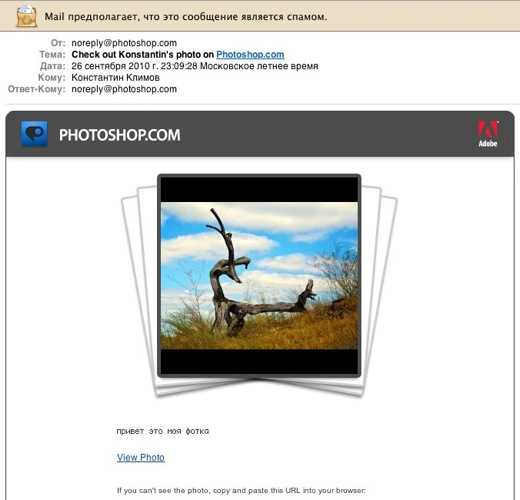
Вот такой, довольно милый «спам»
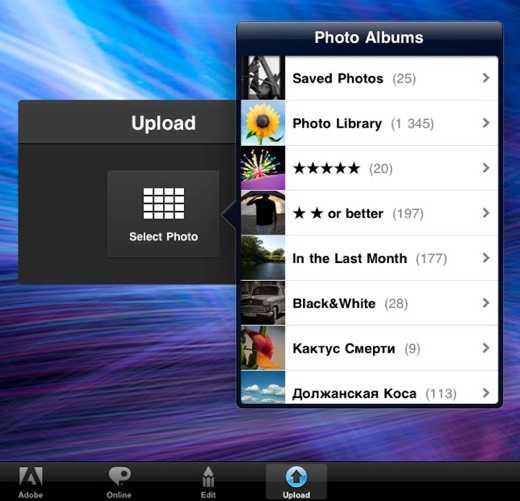
Загрузка изображений осуществляется на вкладке «Upload»
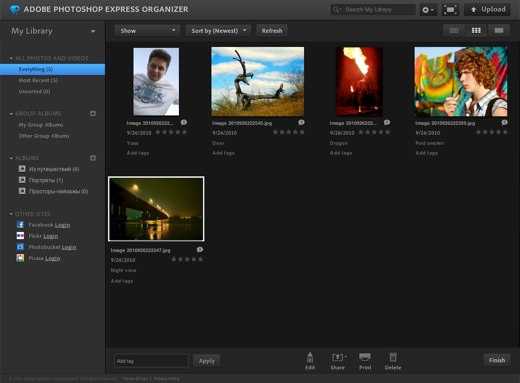
Photoshop Express на сайте photoshop.com
Вкладка «Edit» отвечает за редактирование фотографий. Несуразица начинается с кнопки «Select Photo», которая позволяет отобрать лишь файлы расположенные на самом устройстве, изображения из он-лайн галереи отсюда недоступны. Видимо разработчики посчитали такую возможность излишней.
Перейдем к самому редактору изображений. Он состоит из нескольких наборов. Первичный содержит функции кадрирования, выравнивания, вращения и отражения. Работа с цветом включает регулировки уровня экспозиции, насыщенности, контрастности, фильтры Tint и Black&White. В отдельный набор выделены Sketch, Soft Focus и Sharpen. Для ценителей рамочек и рюшичек имеется набор Border и Effects. Представленные пресеты пусть и уступают по количеству в сравнении с коммерческими продуктами, однако выглядят довольно качественными и удобными в использовании. Впрочем от Adobe ожидать другого было бы затруднительно.
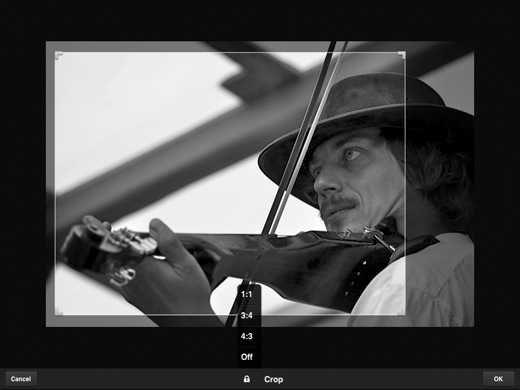
Кроп он и в Африке кроп
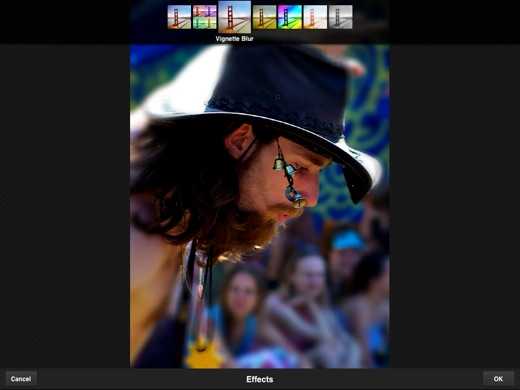
Эффект Vignette Blur в действии
Photoshop в названии приложения даёт надежду на высококачественные инструменты, но пока на iPad не место полновесному редактору фотографий. Несмотря на это программа могла быть намного серьёзней и выступить в роли приличного каталогизатора для демонстрации изображений. Удивительное дело, но именно web-приложение перенесенное полностью на iPad могло бы удовлетворить потребности многих и многих пользователей.
Но увы, в итоге получилась обычная для AppStore игрушка в светофильтры под лозунгом «Мы ближе к народу», с периодическими вылетами во время работы и отсутствием возможности отправлять картинки сразу в twitter. Справедливости ради стоит сказать, что Photoshop Express распространяется совершенно бесплатно. На этой неделе мы рассмотрим платный редактор и определимся с тем, стоит ли платить за программы подобного рода вообще или имеет смысл подождать прорыва в этом направлении.
Страница в App Store: Adobe Photoshop Express
Сайт разработчика: Photoshop.com
Стоимость: Free
Личная оценка: ★★★★
lifehacker.ru
